您可以将数学表达式和方程包括在文稿中。若要添加方程,请使用 LaTeX命令或 MathML元素在 Pages 文稿的方程对话框中编写方程,然后将其插入到文稿中。
您可以添加与正文文本内联的方程,或者添加为非内联对象。内联对象内嵌于文本流中,随文本移动。非内联对象固定于页面上的特定位置。您可以在页面上的任意位置拖移非内联对象,围绕对象绕排文本,或者将文本或其他对象叠放在其前面或后面。
【注】如果安装了用于编写数学表达式的应用程序 MathType6.7d 或更高版本,则可用它来创建方程,方法是在 MathType 窗口中点按符号和键入。
LaTeX和MathML介绍
LaTeX 是一种文稿标记语言,用于格式化文稿中文本、数字和符号的外观。
以下是 LaTeX 格式的方程示例:
MathML 是一种描述数学符号的数学标记语言。它用于格式化方程中的文本、数字和符号。
以下是 MathML 格式的方程示例:
使用 LaTeX 或 MathML 添加方程
- 执行以下一项操作:
- 添加内联方程:将插入点放在文本中,或者选择想要用方程替换的文本。只有文字处理文稿可以使用内联方程。
- 添加非内联方程:点按文稿外部以确保未选中任何内容。
- 点按工具栏中的
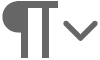 ,然后选取“方程”。您也可以选取“插入”>“方程”(从屏幕顶部的“插入”菜单中)。
,然后选取“方程”。您也可以选取“插入”>“方程”(从屏幕顶部的“插入”菜单中)。 - 如果安装了 MathType,则会出现一个对话框,询问您是否要使用 Pages 文稿创建方程;点按“使用 Pages 文稿”。
- 使用 LaTeX 命令或 MathML 元素在栏中输入方程。
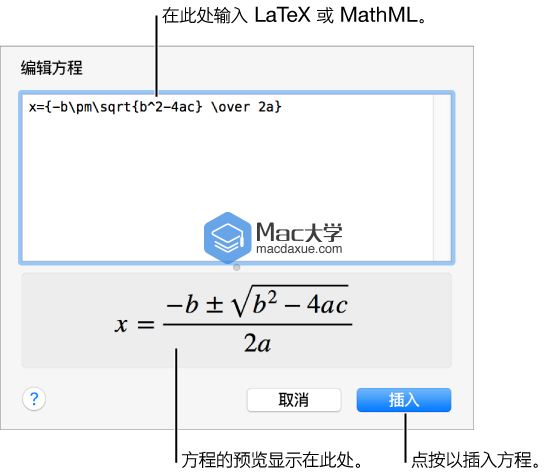
有关使用支持的 LaTeX 命令或 MathML 元素和属性的信息,请参阅 Apple 支持文章:关于 LaTeX 和 MathML 支持。
- 点按“插入”。内联方程显示在文稿中的插入点处,与周围文本的大小和颜色相同。如果更改周围文本的大小和颜色,方程的大小和颜色也会发生更改。非内联方程显示在屏幕中间,其大小和颜色为默认设置,您可以在“格式”
 边栏中进行更改。拖移方程以调整其在页面上的位置。
边栏中进行更改。拖移方程以调整其在页面上的位置。
使用 MathType 添加方程
如果安装了 MathType 6.7d(或更高版本),则可用它来将方程添加到文稿中。
【提示】若要将 MathType 设为默认的方程编辑器,请选取“Pages 文稿”>“偏好设置”(从屏幕顶部的“Pages 文稿”菜单中),点按“通用”,然后选择“使用 MathType 插入和编辑方程”旁边的复选框。
- 执行以下一项操作:
- 添加内联方程:将插入点放在文本中,或者选择想要用方程替换的文本。只有文字处理文稿可以使用内联方程。
- 添加非内联方程:点按文稿外部以确保未选中任何内容。
- 点按工具栏中的
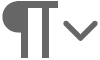 ,然后选取“方程”。如果将 MathType 设为默认的方程编辑工具,则 MathType 会自动打开(在您第一次输入方程后)。否则,请在出现的对话框中点按“使用 MathType”。
,然后选取“方程”。如果将 MathType 设为默认的方程编辑工具,则 MathType 会自动打开(在您第一次输入方程后)。否则,请在出现的对话框中点按“使用 MathType”。 - 若要输入方程,请在 MathType 窗口中点按符号并键入。有关使用 MathType 工具的说明,请参阅“MathType 帮助”。
- 若要存储方程,请选取“文件”>“关闭并返回到 Pages 文稿”(从屏幕顶部的“文件”菜单中),然后在出现的对话框中点按“是”。内联方程显示在插入点处,与周围文本的大小和颜色相同。若要编辑方程,请连按方程以打开 MathType 窗口。非内联方程显示在屏幕中间,可拖移到页面上的新位置。若要更改方程的外观或编辑方程,请连按方程以在 MathType 中打开它,然后连按窗口底部的控制。
- 拖移方程以调整其在页面上的位置。
使用 LaTeX 或 MathML 编辑、删除或移动内联方程
添加内联方程后,您可以修改它。
- 编辑方程:如果方程没有插入到表格单元格中(例如,如果位于正文文本或者页眉或页脚中),请连按方程,进行更改,然后点按“更新”。如果方程位于表格单元格中,请连按方程以选中它,进行拷贝,然后粘贴到表格外部。连按方程副本,进行更改,然后点按“更新”。拷贝更新的方程,选择表格单元格中的原始方程,然后将更新的方程粘贴到单元格中。
- 移动方程:选择方程,然后将其拖到正文文本、页眉或页脚中的新位置。
- 更改方程的大小、颜色或对齐方式:点按方程,然后使用“格式”
 边栏中“文本”标签中的控制来更改方程的字体大小、颜色或对齐方式。
边栏中“文本”标签中的控制来更改方程的字体大小、颜色或对齐方式。 - 拷贝方程:点按方程,选取“编辑”>“拷贝”(从屏幕顶部的“编辑”菜单中),将插入点放在想要将方程粘贴到的位置(表格单元格或者页眉或页脚中),然后选取“编辑”>“粘贴”。您还可以选择页面上的对象(如形状),然后选取“编辑”>“粘贴”以将方程粘贴为非内联对象。
- 删除方程:点按方程,然后按下键盘上的 Delete 键。
- 将内联方程转换为非内联方程:在文字处理文稿中,选择方程,然后在“排列”边栏中,点按“文本绕排”弹出式菜单以选取文本围绕方程绕排的方式。
使用 LaTeX 或 MathML 编辑、删除或移动非内联方程
添加非内联方程后,您可以修改它。
- 编辑方程:连按方程,进行更改,然后点按“更新”。
- 移动方程:将方程拖移到页面上的其他位置。
- 更改方程的大小、颜色或对齐方式:点按方程,然后使用边栏中的控制来更改字体大小和颜色。您还可以拖移方程上的控制柄来更改其字体大小。
- 拷贝方程:点按方程,选取“编辑”>“拷贝”,滚动到要放置方程的页面,然后选取“编辑”>“粘贴”。您还可以将插入点放在表格单元格或者页眉或页脚中,然后选取“编辑”>“粘贴”以将方程粘贴为内联对象。
- 删除方程:点按方程,然后按下键盘上的 Delete 键。
- 将非内联方程转换为内联方程:在文字处理文稿中,选择方程,然后在“排列”边栏中,点按“随文本移动”按钮。点按“文本绕排”弹出式菜单,然后选取“内联(带文本)”。将方程拖移到其最终位置。
未经允许不得转载:Mac大学 » Pages 入门教程系列 – 添加数学公式方程
 Mac大学
Mac大学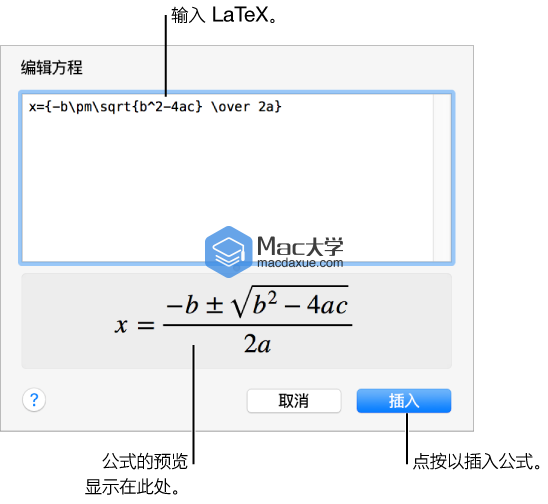
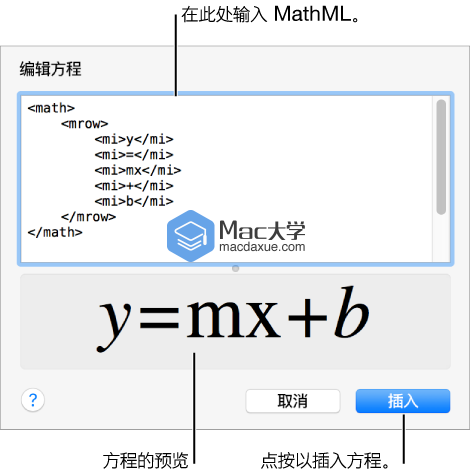

评论前必须登录!